
时间:2021-08-14 19:22:10 来源:www.win10xitong.com 作者:win10
我们在操作win10系统的时候,有Win10开机为什么会自动弹出cmd这样的问题,见过Win10开机为什么会自动弹出cmd这样问题的用户其实不是很多,也就没有相关的解决经验。我们应当如何处理这个问题呢?我们只需要按照:1、开始运行(win+R),输入msconfig 打开系统配置。2、接下来点击“服务”这个标签就很轻易的把这个问题解决了。刚才只是简单的概述了一下,下面才是Win10开机为什么会自动弹出cmd详细的具体操作伎俩。
方法步骤:
1.开始运行(win R),进入msconfig打开系统配置。

2.接下来,单击“服务”选项卡。
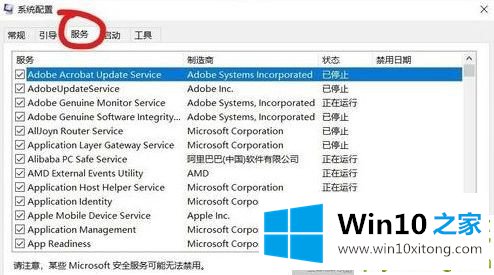
3.勾选下面的框隐藏所有Microfsoft服务,那么剩下的服务都是第三方服务。
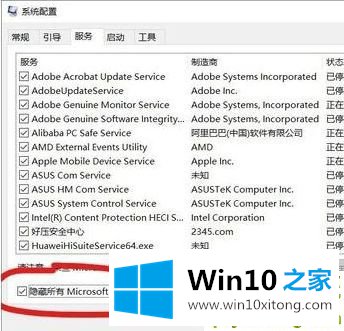
4、全部禁止,然后坚决。
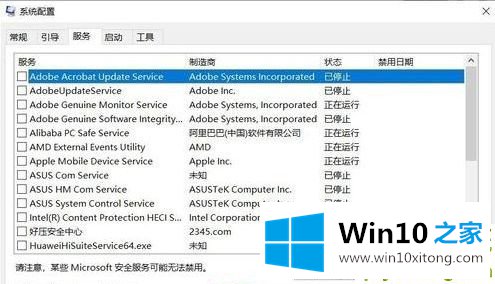
5.接下来,操作启动项,点击“启动”选项卡,打开任务管理器。
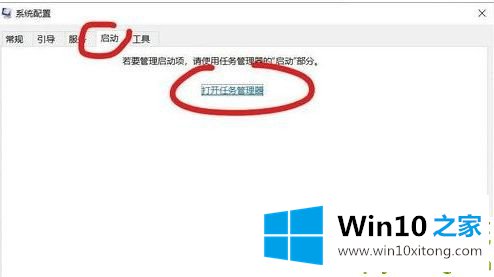
6.禁用启动项目中一些无法理解的启动项目。
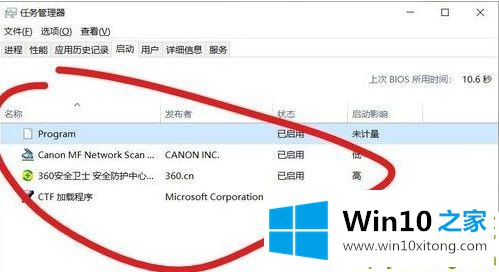
7.除了启动项目之外,可能还有计划的任务和某些程序要启动和运行。我们可以利用360安全卫士的优化,加快启动项目的管理,规划任务,发现可疑程序禁止启动。
下面是如何处理windows10启动时cmd自动弹出的问题。
Win10开机为什么会自动弹出cmd的具体操作伎俩的全部内容到这里就告一段落了,多多关注本站,谢谢大家。